在Windows上如何进行PDF文件打印设置?
在我们的学习工作中,几乎每天我们都需要打印许多不同格式的文件,其中就包括PDF文件。PDF文件是以PostScript语言图像模型为基础,无论在哪种打印机上都可保证其精确的颜色和准确的打印效果。
在我们的学习工作中,几乎每天我们都需要打印许多不同格式的文件,其中就包括PDF文件。PDF文件是以PostScript语言图像模型为基础,无论在哪种打印机上都可保证其精确的颜色和准确的打印效果。同时PDF打印将完美地再现你原文件中的每一个字符,颜色以及图像。这是其他格式的文件所不具备的特点。通常,我们在打印时并不需要对PDF文件进行特殊设置,只需按打印的默认设置进行即可。其实打印设置中大有乾坤,我们可以选择在不同的场合采取不同的打印方法。比如:双面打印、打印海报、小册子等。同时,掌握PDF打印设置也可以提高我们的打印效率。今天,我们就讲解一下万兴PDF这款软件中的打印设置。具体操作步骤如下。
第 1 部分:万兴PDF的打印设置
步骤1开始准备工作
首先我们在电脑上下载并安装万兴PDF,该款软件支持Windows和Mac操作系统,让您不因系统的限制而烦恼。该款PDF编辑软件界面干净整洁,不仅可以阅读PDF文档,还可以对PDF文档进行随意编辑和修改,且不改变其格式和排版。同时也可对PDF文档进行审阅和评论、注释,所有功能操作起来都极其简单,并以极低的转换错误率深受广大用户喜爱。
步骤2下载并打开万兴PDF
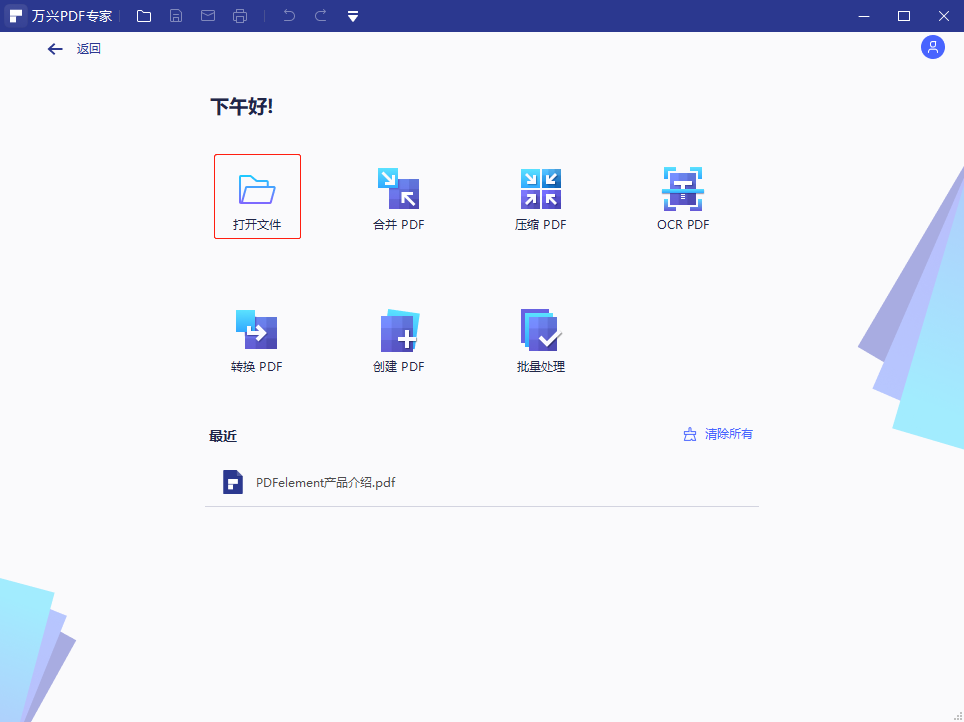
启动万兴PDF,点击主界面中的“打开文件”按钮,在弹出的窗口中选择我们需要打印的PDF文件后点击“打开”。
步骤3打印PDF文件
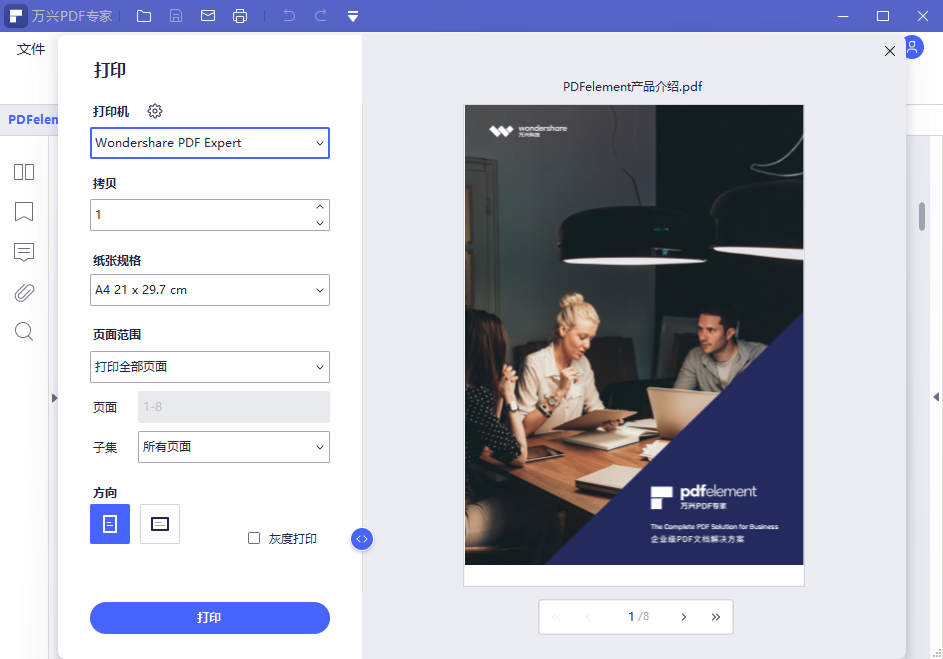
打开文件后,我们点击左上方的“文件”功能模块,在功能模块的下方点击“打印”功能选项,或者您可以使用快捷键CTRL+P直接跳转到打印界面。这时在打印界面中有许多选项可供我们设置。具体内容是:拷贝:设置打印文档的份数,可以直接输入打印数量,也可以点击“上下”按钮进行设置。打印为图片:将文档以图像形式打印,适用于文档中包含太多字体或您的电脑中缺少某些字体时的情况。方向:有纵向和横向两种。页面范围:提供打印所有页面、打印当前页面和打印定制的页面三种选项。逆序打印:意思是从后往前打印。在文件页数较多的情况下,选择逆序打印可以提供工作效率,方便我们打印整理文档。大小:即设置打印页面的大小,提供了适合、实际大小和自定义比例三种,可根据需要进行调整大小。自动旋转:可以根据文字方向自动旋转页面。打印内容:提供了正文、注释和表单三个选项。可根据自己需要是否打印注释和表单。子集:提供了范围中的所用页面、仅奇数页和仅偶数页三种,适合双面打印。
第 2 部分:在Windows上如何进行PDF文件打印设置——万兴PDF
当您在打印PDF文件时,强烈推荐您使用万兴PDF。万兴PDF具有专业级的打印水准,且操作方式如同其他的专业软件一样,提高您的办公效率,真正做到了事半功倍。同时万兴PDF以极低的转换错误率深受广大用户喜爱。






